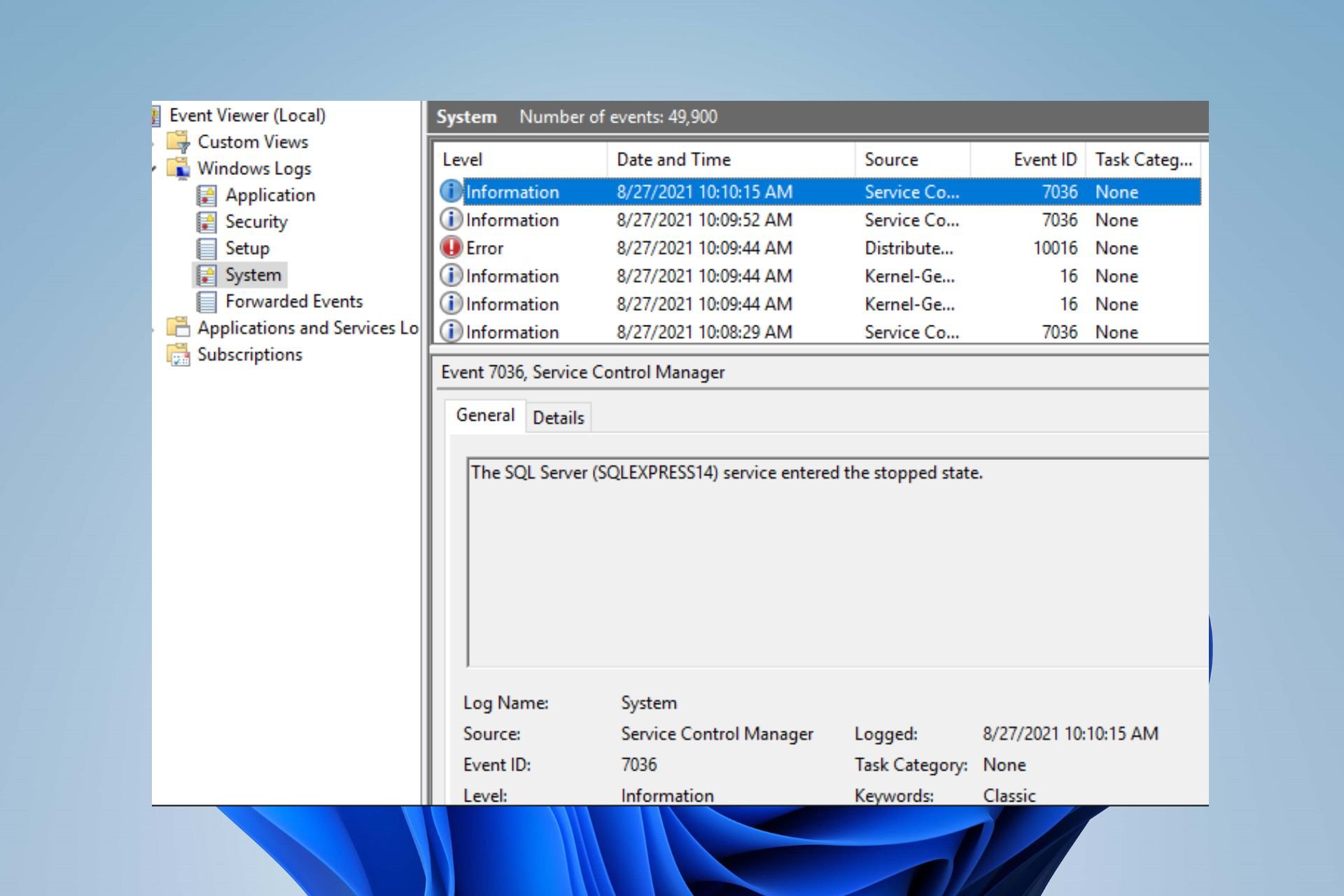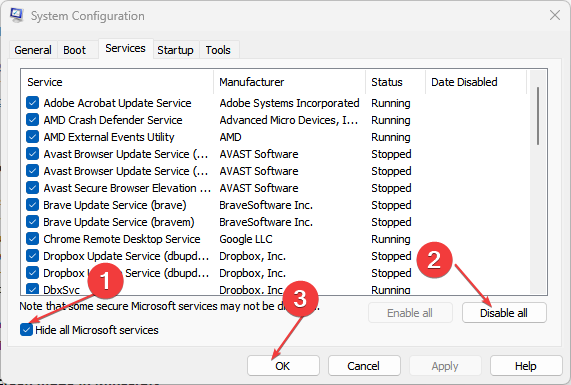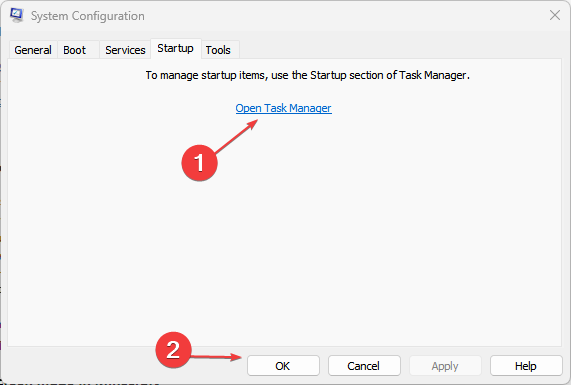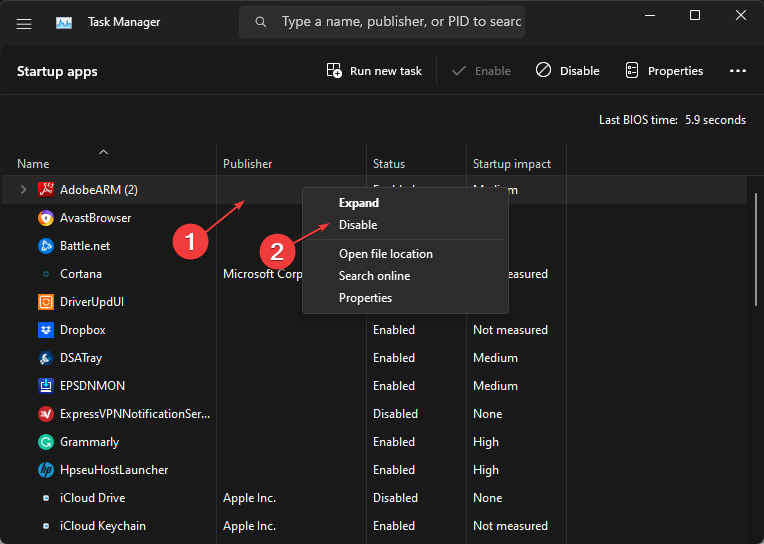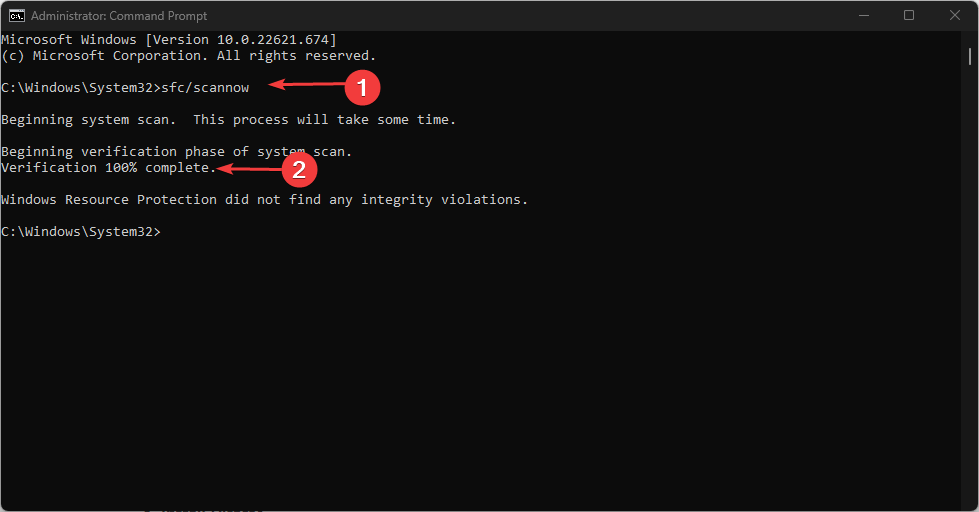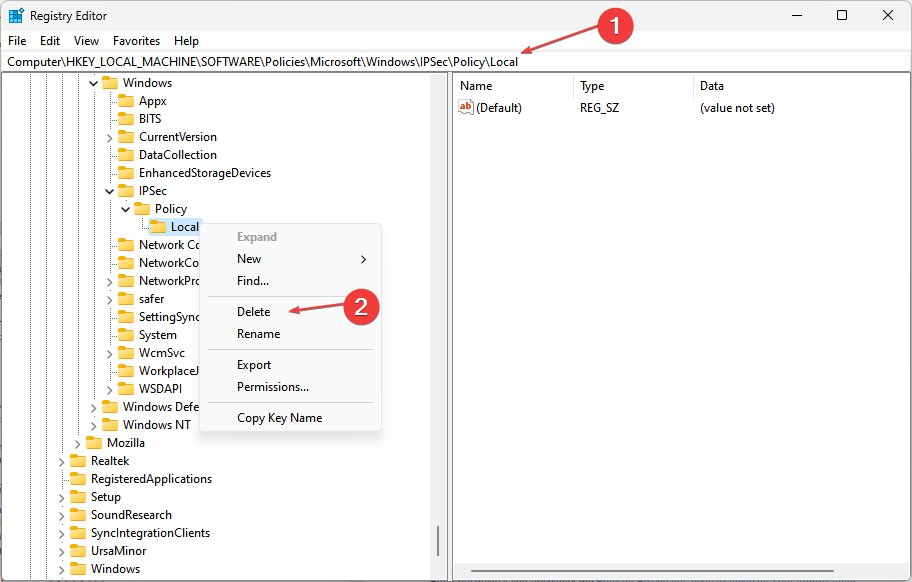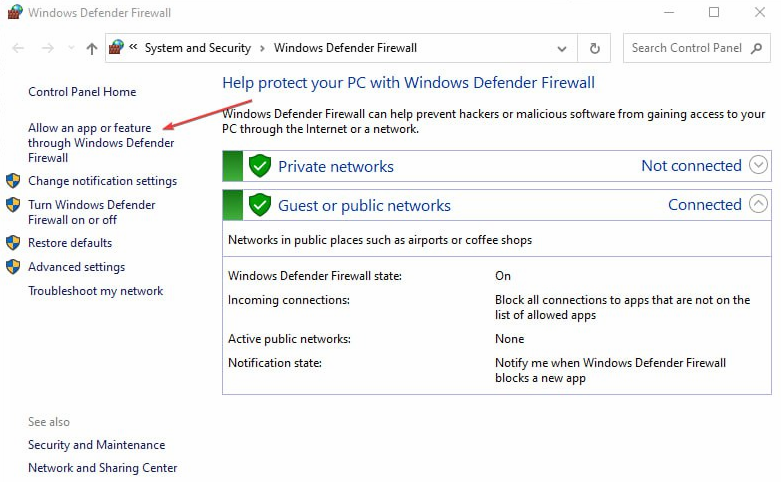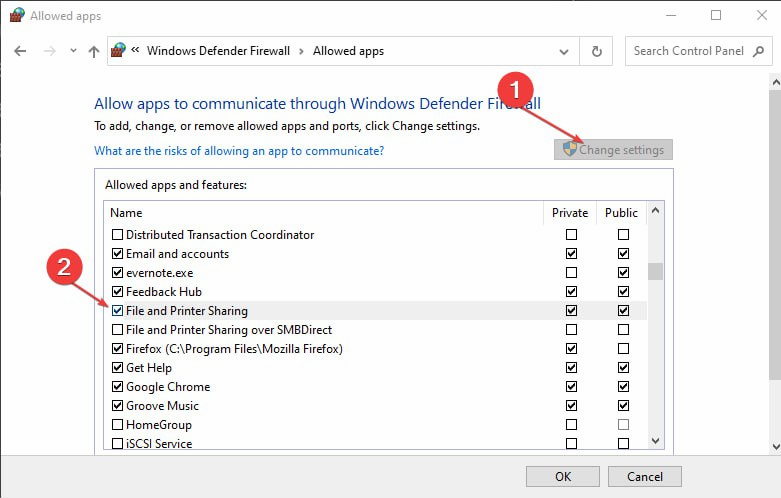Issues with Cpmmon.dll file may prompt this problem
by Henderson Jayden Harper
Passionate about technology, Crypto, software, Windows, and everything computer-related, he spends most of his time developing new skills and learning more about the tech world. He also enjoys… read more
Updated on
- The Event ID 7036 means that a service has changed its state to the one indicated in the error message.
- The error can occur due to corrupt system files and issues with Log files.
- A clean boot and an SFC scan can fix the error.
Many services running on the PC help it perform its duties properly. These services may perform tasks at startup and, once done, will stop by themselves. However, any interruption or failure with the process can result in the Event ID 7036 service entering the stopped state error on your PC. It can affect how your PC works.
Also, our readers can read about the Event ID 7023 Error on Windows 11 and some fixes to resolve it.
What is event ID 7036?
The event ID 7036 on Windows indicates that the specified service changed to the state indicated in the message. It means the service specified in the error message started or stopped unexpectedly.
Hence, service state change results in the Event ID 7036 service entered the stopped state error and the Source being Service Control Manager.
Why do I get the event ID 7036?
Event ID 7036 can occur due to many factors affecting your PC. Some are:
- Corrupt system files – The Event service running on your computer can get affected by corrupt system files impeding its processes. It can prevent services from accessing the needed files for performing tasks and operations. Hence, it results in the Event ID 7036 error.
- Issues with the Cpmmon.dll file – The Cpmmon.dll file can cause services such as the Print Spooler service to stop on your computer unexpectedly. It may affect the specified service, causing it to run into the Event ID 7036 error even when not expected.
- The Log files are full – The error may also occur on your computer when the Log files are full and can’t accommodate more events. It causes the service trying to write an event to run into the event ID 7036 Windows update service and other errors.
Regardless, there are some solutions you can use to resolve the error and get your services to work again.
How can I fix the event ID 7036?
Go through the following preliminary checks:
- Turn off background apps running on your PC.
- Disconnect external devices from the PC
- Restart Windows in Safe Mode and check if the event ID 7036 persists.
If you can’t fix the error, proceed with the troubleshooting steps below:
1. Perform a clean boot
- Press Windows + R key to open the Run dialog box, type msconfig, and click OK.
- Select the Services tab and check the box for the Hide all Microsoft services option, then click the Disable all button.
- Go to the Startup tab and Open Task Manager.
- Select the startup programs and tap the Disable button.
- Restart your PC and check if the event ID 7036 error persists.
A Clean boot prevents programs liable to cause the error from launching when you start the system.
2. Run an SFC scan
- Left-click the Start button, type Command Prompt, and click the Run as administrator option.
- Click Yes on the User Account Control prompt.
- Type the following and press Enter:
sfc /scannow - Restart your PC and check if the error persists.
An SFC scan will find corrupt system files causing the event ID 7036 error on your PC. You can check how to fix the run as administrator option if it’s not working on your PC.
- 4 Ways to Fix LiveKernelEvent 144 Error on Windows 11
- Fix: Secure Boot is Greyed Out on Windows 11
3. Delete the local policy registry subkey
- Press Windows + R key to open the Run dialog box, type regedit, right-click on the Registry Editor and select Run as administrator.
- Locate the following subkey in the Registry Editor, then press Enter:
HKEY_LOCAL_MACHINE\SOFTWARE\Policies\Microsoft\Windows\IPSec\Policy\Local - Right-click and select Delete from the drop-down.
- Click Yes to confirm that you want to delete the subkey and quit the Registry Editor.
- Restart your computer.
Tweaking the registry keys allows you to remove the faulty subkey causing the error. Read our guide if you encounter the Registry Editing has been disabled by Your Administrator error when using it.
4. Enable the File and Printer Sharing option
- Press Windows + R key to open the Run dialog box, type firewall.cpl, and click OK to open Windows Defender Firewall.
- Click on the Allow an app or feature through Windows Defender Firewall option.
- Tap the Change settings button.
- Check the box for File and Printer Sharing and click OK to save the changes.
Checking the box for File and Printer Sharing can resolve and prevent the event ID 7036 on your computer.
In conclusion, our readers can check our guide on fixing the security log is now full – Event ID 1104 on Windows 11. If you have further questions or suggestions, kindly drop them in the comments below.
При работе с операционной системой Windows 7 может возникнуть ошибка с кодом 7036. Эта ошибка указывает на проблемы с работой служб и драйверов компьютера. Несмотря на то, что код ошибки может показаться незначительным, он может вызвать различные проблемы с функционированием системы.
Основной причиной возникновения ошибки 7036 может быть неправильная установка или обновление драйверов устройств. Если драйверы не совместимы с операционной системой Windows 7 или установлены неправильно, они могут вызывать конфликты и сбои в работе компьютера.
Возможной причиной ошибки может быть проблема с работой служб Windows. Если какая-то из служб не работает должным образом или не может запуститься, это может вызвать ошибку 7036. Службы необходимы для выполнения различных задач в системе, поэтому их неправильная работа может повлиять на функциональность компьютера.
Для решения проблемы с ошибкой 7036 Windows 7 можно предпринять несколько действий. Для начала, рекомендуется проверить актуальность и правильность установки драйверов устройств. Если необходимо, обновите или переустановите драйверы, чтобы установить совместимость с операционной системой Windows 7. Также, следует проверить состояние работы служб Windows и, при необходимости, перезапустить или восстановить их работу.
Содержание
- Код ошибки 7036 Windows 7:
- Возможные причины устранения проблемы
- Решение проблемы в Windows 7
- Простые способы исправления ошибки 7036
- Технические способы устранения ошибки 7036
- Дополнительные методы решения проблемы Windows 7
- Применение инструментов диагностики для исправления ошибки 7036
Код ошибки 7036 Windows 7:
Код ошибки 7036 в операционной системе Windows 7 указывает на событие сервисного управляющего, которое сообщает о том, что определенный сервис был успешно запущен или остановлен.
При возникновении этой ошибки может быть несколько причин:
- Конфликт между различными службами.
- Проблемы с драйверами или оборудованием.
- Неполадки в операционной системе.
Для решения проблемы с кодом ошибки 7036 в Windows 7 можно применить следующие методы:
-
Проверить конфликты между службами:
1. Откройте «Панель управления» и выберите «Администрирование».
2. Затем выберите «Журналы событий» и «Система».
3. В списке событий найдите событие с кодом ошибки 7036 и узнайте название службы, вызывающей проблему.
4. Поместите мышку на службу и нажмите правую кнопку мыши. Выберите опцию «Свойства» и перейдите на вкладку «Общее». На этой вкладке установите значение «Тип запуска» в «Автоматически».
-
Обновить драйверы и проверить оборудование:
1. Откройте «Устройства и принтеры» из меню «Пуск».
2. Найдите любое устройство с восклицательным знаком и щелкните его правой кнопкой мыши. Выберите «Обновить драйвер».
3. Следуйте инструкциям мастера обновления драйвера.
4. Если обновление драйверов не решает проблему, проверьте оборудование на наличие повреждений или конфликтов.
-
Проверить целостность операционной системы:
1. Откройте командную строку с правами администратора.
2. Введите команду «sfc /scannow» и нажмите клавишу Enter. Эта команда проверит целостность файлов операционной системы и автоматически исправит обнаруженные ошибки.
3. Перезагрузите компьютер и проверьте, исправилась ли проблема.
Если ни один из этих методов не решает проблему с кодом ошибки 7036 в Windows 7, рекомендуется обратиться за помощью к специалисту или обратиться в службу поддержки Microsoft.
Возможные причины устранения проблемы
Код ошибки 7036 в операционной системе Windows 7 может возникать по различным причинам. Ниже перечислены некоторые из возможных причин и способы их устранения:
- Проблемы с драйверами устройств: Этот код ошибки может появляться, если у вас установлен несовместимый или поврежденный драйвер устройства. Для решения проблемы необходимо обновить драйверы устройств или переустановить их.
- Проблемы с системой служб: Код ошибки 7036 может быть вызван неисправностями в службах операционной системы Windows 7. Попробуйте выполнить следующие действия:
- Перезапустите компьютер и проверьте, появляется ли ошибка снова;
- Проверьте журналы событий операционной системы на наличие других ошибок, связанных с службами;
- Используйте инструменты диагностики системы, чтобы выявить и исправить проблемы с службами.
- Программное вмешательство: Некоторое программное обеспечение может вызывать ошибку 7036, например, антивирусные программы, системные утилиты или программы для управления устройствами. Попробуйте выполнить следующие действия:
- Отключите или удалите программы, которые могут вызывать конфликты с системными службами;
- Обновите или переустановите конфликтующие программы;
- Включите режим «Чистая загрузка» и постепенно активируйте программы, чтобы выяснить, какая из них вызывает проблему.
- Вредоносное программное обеспечение: Наличие вредоносного программного обеспечения на компьютере также может вызывать ошибку 7036. Попробуйте выполнить следующие действия:
- Запустите антивирусное программное обеспечение и выполните полное сканирование системы;
- Удалите обнаруженные вредоносные программы;
- Убедитесь, что ваша операционная система и все установленные программы имеют последние обновления безопасности.
- Проблемы с реестром системы: Коррупция реестра системы Windows 7 также может вызывать ошибку 7036. Для исправления проблемы попробуйте выполнить следующие действия:
- Запустите утилиту CHKDSK для проверки и исправления ошибок файловой системы;
- Используйте инструменты для очистки реестра или ручно удалите поврежденные ключи реестра;
- Создайте резервную копию реестра перед внесением каких-либо изменений.
Если ни один из вышеуказанных способов не помог в устранении ошибки 7036, рекомендуется обратиться за помощью к специалистам или поискать дополнительные решения проблемы в Интернете.
Решение проблемы в Windows 7
Код ошибки 7036 в Windows 7 может вызывать различные проблемы, связанные с некорректной работой служб и программного обеспечения. Важно принять необходимые меры для устранения проблемы и восстановления нормальной функциональности системы.
Вот некоторые способы решения проблемы:
- Перезагрузка системы: Простая перезагрузка компьютера может иногда решить проблему с кодом ошибки 7036. Попробуйте перезагрузить систему и проверить, продолжается ли ошибка.
- Проверка на наличие вирусов: Вредоносное программное обеспечение может быть причиной возникновения ошибки. Рекомендуется выполнить полное сканирование компьютера с помощью антивирусной программы и удалить обнаруженные угрозы.
- Обновление драйверов: Устаревшие или поврежденные драйверы могут вызывать ошибку. Проверьте, есть ли доступные обновления драйверов для устройств вашего компьютера и установите их.
- Отключение конфликтующих служб: Некоторые службы могут конфликтовать между собой и вызывать ошибку. Попробуйте временно отключить некоторые службы, чтобы выяснить, какая из них вызывает проблему.
- Проверка жесткого диска: Поврежденный или неисправный жесткий диск также может вызывать ошибки в системе. Используйте инструмент проверки диска, чтобы обнаружить и исправить возможные проблемы.
- Переустановка программного обеспечения: Если ошибка появляется при работе с определенной программой, может потребоваться ее переустановка. Запустите процесс переустановки и проверьте, исчезает ли ошибка после этого.
- Получение помощи от специалиста: Если все вышеперечисленные методы не помогли решить проблему, рекомендуется обратиться за помощью к специалисту или на форум Windows 7, где пользователи могут предложить свои советы и рекомендации.
При проведении любых операций, связанных с исправлением ошибки 7036, важно соблюдать осторожность и создавать точки восстановления системы, чтобы в случае нежелательных последствий можно было вернуть систему в рабочее состояние.
Ошибку 7036 в Windows 7 можно исправить, следуя приведенным выше рекомендациям. Однако в некоторых случаях может потребоваться дополнительная диагностика и решение проблемы другими способами. Важно быть внимательным и осторожным при выполнении любых действий в системе, чтобы избежать возможных нежелательных последствий.
Простые способы исправления ошибки 7036
Ошибка 7036 в ОС Windows 7 может возникнуть по разным причинам. Она связана с проблемами в работе служб и сервисов операционной системы. В данном разделе представлены несколько простых способов исправления данной ошибки.
-
Перезагрузка компьютера — простой и эффективный способ решения множества проблем, включая ошибку 7036. Перезагрузка помогает обновить систему и восстановить нормальную работу служб и сервисов.
-
Проверка на наличие вредоносных программ — иногда проблема может быть вызвана действием вредоносных программ, которые замедляют или блокируют работу системных сервисов. Рекомендуется использовать антивирусную программу для проверки компьютера на наличие вредоносных программ и удаления их.
-
Обновление драйверов — несовместимость драйверов может приводить к возникновению ошибки 7036. Проверьте свои драйвера на наличие обновлений и установите последние версии. Для этого можно воспользоваться менеджером устройств или загрузить обновления с официального сайта производителя компьютера или устройства.
-
Отключение службы или сервиса — если ошибка 7036 связана с конкретной службой или сервисом, то можно попробовать временно отключить их работу. Для этого можно воспользоваться консолью управления службами (services.msc) и отключить требуемую службу. После этого перезагрузите компьютер и проверьте, исчезла ли ошибка.
-
Проверка журнала событий — журнал событий системы может предоставить дополнительную информацию о проблеме и помочь в ее решении. Откройте «Панель управления» > «Администрирование» > «Просмотр событий», затем выберите «Журнал системы» и найдите записи, связанные с ошибкой 7036. Анализируя эти записи, можно найти подсказки о причине ошибки и способы ее исправления.
Если указанные выше способы не помогли в решении проблемы, то рекомендуется обратиться за квалифицированной помощью специалистов или на официальный форум поддержки Microsoft.
Технические способы устранения ошибки 7036
Если вы столкнулись с ошибкой 7036 в операционной системе Windows 7, не отчаивайтесь. Существуют несколько технических способов, которые могут помочь вам устранить эту проблему. Рассмотрим некоторые из них:
- Проверка целостности системных файлов: В некоторых случаях, ошибка 7036 может быть вызвана нарушением целостности системных файлов. Для проверки и восстановления целостности файлов можно воспользоваться встроенной утилитой Windows — «sfc /scannow». Для этого нужно открыть командную строку от имени администратора и ввести указанную команду. После завершения процесса проверки, система автоматически исправит найденные ошибки.
- Обновление драйверов: В некоторых случаях, ошибки 7036 могут быть вызваны устаревшими или несовместимыми драйверами. Чтобы исправить эту проблему, рекомендуется обновить все драйверы вашей системы. Для этого можно воспользоваться специальными утилитами, такими как Driver Booster или Driver Easy, которые автоматически проверят и установят актуальные версии драйверов.
- Отключение ненужных служб: Для устранения ошибки 7036 также можно попробовать отключить некоторые ненужные службы, которые могут вызывать конфликты или неправильную работу системы. Для этого нужно открыть окно «Управление службами» (services.msc), найти соответствующую службу, щелкнуть правой кнопкой мыши и выбрать «Остановить». Если после этого ошибка исчезнет, то у вас была проблема с одной из этих служб.
- Обновление программного обеспечения: Ошибка 7036 может быть вызвана также несовместимостью или ошибками в установленных программах. Рекомендуется обновить все программы, установленные на вашем компьютере. Это можно сделать вручную, либо воспользоваться специальными программами, такими как Patch My PC или Ninite, которые автоматически обновят все установленные программы на последние версии.
- Проверка наличия вирусов и вредоносных программ: Иногда ошибки 7036 могут быть вызваны вирусами или вредоносными программами на вашем компьютере. Рекомендуется провести полное сканирование системы с помощью антивирусной программы и удалить все обнаруженные угрозы.
Если ни один из перечисленных способов не помог вам устранить ошибку 7036, рекомендуется обратиться за помощью к специалисту, который сможет более подробно проанализировать проблему и найти оптимальное решение.
Дополнительные методы решения проблемы Windows 7
Помимо основных способов решения проблемы с кодом ошибки 7036 в Windows 7, существуют и дополнительные методы, которые могут помочь в решении проблемы.
- Проверка на наличие вирусов: Причиной ошибки может быть вредоносное ПО на вашем компьютере. Для решения данной проблемы, рекомендуется провести полное сканирование системы с помощью актуальной антивирусной программы.
- Обновление драйверов: Некорректно работающие драйверы также могут вызывать ошибку. Чтобы решить эту проблему, необходимо обновить все драйверы на вашем компьютере, включая драйверы для звуковой карты, видеокарты и других устройств.
- Отключение службы: Если код ошибки связан с определенной службой, которая вызывает проблемы, можно попробовать временно отключить эту службу для устранения ошибки. Для этого нужно открыть «Службы» через меню «Пуск» и отключить подозрительную службу, а затем перезагрузить компьютер.
- Проверка целостности системных файлов: Неисправности в системных файлах могут также вызывать ошибку. Чтобы проверить целостность системных файлов, нужно открыть командную строку от имени администратора и выполнить команду «sfc /scannow». Это позволит системе проверить наличие поврежденных файлов и восстановить их при необходимости.
- Переустановка операционной системы: Если все вышеперечисленные методы не помогли решить проблему, можно попробовать переустановить операционную систему Windows 7. При этом следует создать резервную копию всех важных данных, так как переустановка операционной системы приведет к удалению всех файлов на системном диске.
При возникновении ошибки с кодом 7036 в Windows 7 рекомендуется применить все доступные методы решения проблемы, начиная с наиболее простых и продвигаясь к более сложным. Если проблема остается нерешенной, рекомендуется обратиться к специалисту для получения дополнительной помощи.
Применение инструментов диагностики для исправления ошибки 7036
Ошибка 7036 в операционной системе Windows 7 может быть вызвана разными причинами, такими как конфликт программного обеспечения, несовместимость драйверов или неправильная настройка служб системы. Если вы столкнулись с этой ошибкой, неотложно рекомендуется использовать инструменты диагностики для ее устранения. В этом разделе мы рассмотрим несколько инструментов, которые могут помочь вам найти и исправить проблему.
1. Microsoft Event Viewer (Просмотр событий Windows)
Microsoft Event Viewer является встроенным инструментом в операционной системе Windows, который позволяет просматривать журналы событий, регистрируемые системой. Чтобы использовать этот инструмент для диагностики ошибки 7036:
- Нажмите правой кнопкой мыши на кнопке «Пуск» и выберите «Просмотр событий».
- Откройте вкладку «Система» и найдите записи событий, связанные с ошибкой 7036.
- Анализируйте детали каждой записи с событием, чтобы определить причину ошибки.
2. Диспетчер задач Windows
Диспетчер задач Windows также может помочь в диагностике и исправлении ошибки 7036. Следуйте этим шагам:
- Нажмите комбинацию клавиш Ctrl + Shift + Esc, чтобы открыть Диспетчер задач Windows.
- Перейдите на вкладку «Службы» и найдите службы, связанные с ошибкой 7036.
- Щелкните правой кнопкой мыши на каждой службе и выберите «Перезапустить», чтобы попытаться исправить проблему.
3. Использование командной строки
Командная строка предоставляет набор команд, которые можно использовать для диагностики и восстановления ошибок в операционной системе Windows 7. Чтобы использовать командную строку для исправления ошибки 7036, выполните следующие действия:
- Нажмите правой кнопкой мыши на кнопке «Пуск» и выберите «Командная строка (администратор)».
- В командной строке введите команду «sfc /scannow» и нажмите клавишу Enter. Эта команда выполнит проверку целостности системных файлов и выполнит восстановление поврежденных файлов при необходимости.
- После завершения проверки перезапустите компьютер и проверьте, исправилась ли ошибка 7036.
Важно отметить, что использование инструментов диагностики может помочь вам найти и исправить ошибку 7036, но в некоторых случаях может потребоваться более глубокое исследование или помощь специалиста по поддержке. Если проблема продолжает возникать, рекомендуется обратиться за помощью к профессионалу.
Проблемы с файлом Cpmmon.dll могут вызвать эту проблему
- Идентификатор события 7036 означает, что служба изменила свое состояние на то, которое указано в сообщении об ошибке.
- Ошибка может возникать из-за повреждения системных файлов и проблем с файлами журналов.
- Чистая загрузка и сканирование SFC могут исправить ошибку.
ИксУСТАНОВИТЕ, НАЖИМАЯ НА СКАЧАТЬ ФАЙЛ
Это программное обеспечение исправит распространенные компьютерные ошибки, защитит вас от потери файлов, вредоносного ПО, аппаратного сбоя и оптимизирует ваш компьютер для достижения максимальной производительности. Исправьте проблемы с ПК и удалите вирусы прямо сейчас, выполнив 3 простых шага:
- Скачать инструмент восстановления ПК Restoro который поставляется с запатентованными технологиями (патент доступен здесь).
- Нажмите Начать сканирование чтобы найти проблемы Windows, которые могут вызывать проблемы с ПК.
- Нажмите Починить все для устранения проблем, влияющих на безопасность и производительность вашего компьютера.
- Restoro был скачан пользователем 0 читателей в этом месяце.
Многие службы, работающие на ПК, помогают ему правильно выполнять свои обязанности. Эти службы могут выполнять задачи при запуске и после их выполнения останавливаются сами по себе. Однако любое прерывание или сбой процесса может привести к тому, что служба Event ID 7036 перейдет в состояние остановки на вашем ПК. Это может повлиять на работу вашего ПК.
Также наши читатели могут прочитать о Код события 7023 Ошибка в Windows 11 и некоторые исправления, чтобы решить эту проблему.
Что такое событие с идентификатором 7036?
Идентификатор события 7036 в Windows указывает на то, что указанная служба перешла в состояние, указанное в сообщении. Это означает, что служба, указанная в сообщении об ошибке, была неожиданно запущена или остановлена.
Следовательно, изменение состояния службы приводит к тому, что служба с кодом события 7036 вводит ошибку состояния остановки, а источником является диспетчер управления службами.
Почему я получаю идентификатор события 7036?
Событие с кодом 7036 может возникать из-за многих факторов, влияющих на ваш компьютер. Некоторые:
- Поврежденные системные файлы – Служба событий, работающая на вашем компьютере, может быть затронута поврежденные системные файлы препятствуя его процессам. Это может помешать службам получить доступ к необходимым файлам для выполнения задач и операций. Следовательно, это приводит к ошибке Event ID 7036.
- Проблемы с файлом Cpmmon.dll – Файл Cpmmon.dll может привести к неожиданной остановке таких служб, как служба диспетчера очереди печати. Это может повлиять на указанную службу, что приведет к возникновению ошибки Event ID 7036, даже если этого не ожидалось.
- Файлы журнала заполнены — Ошибка также может возникать на вашем компьютере, когда файлы журнала заполнены и не могут вместить больше событий. Это приводит к тому, что служба, пытающаяся записать событие, запускает службу обновления Windows с кодом события 7036 и другие ошибки.
Несмотря на это, есть несколько решений, которые вы можете использовать, чтобы устранить ошибку и снова заставить ваши службы работать.
Как я могу исправить событие ID 7036?
Некоторые проблемы с ПК трудно решить, особенно когда речь идет о поврежденных репозиториях или отсутствующих файлах Windows. Если у вас возникли проблемы с исправлением ошибки, возможно, ваша система частично сломана.
Мы рекомендуем установить Restoro, инструмент, который просканирует вашу машину и определит, в чем проблема.
кликните сюда скачать и начать ремонт.
Пройдите следующие предварительные проверки:
- Отключить фоновые приложения работает на вашем ПК.
- Отключить внешние устройства от ПК
- Перезагрузите Windows в безопасном режиме и проверьте, сохраняется ли событие с идентификатором 7036.
Если вы не можете исправить ошибку, выполните следующие шаги по устранению неполадок:
1. Выполните чистую загрузку
- Нажимать Окна + р ключ, чтобы открыть Бегать диалоговое окно, введите msconfigи нажмите ХОРОШО.
- Выберите Услуги вкладку и установите флажок Скрыть все службы Microsoft вариант, затем нажмите кнопку Отключить все кнопка.
- Перейти к Запускать вкладка и Откройте диспетчер задач.
- Выберите автозапуск программ и коснитесь Запрещать кнопка.
- Перезагрузите компьютер и проверьте, сохраняется ли ошибка с кодом события 7036.
Чистая загрузка предотвращает запуск программ, которые могут вызвать ошибку, при запуске системы.
2. Запустите сканирование SFC
- Щелкните левой кнопкой мыши Начинать кнопка, тип Командная строкаи щелкните значок Запустить от имени администратора вариант.
- Нажмите Да на Контроль учетных записей пользователей быстрый.
- Введите следующее и нажмите Входить:
sfc/scannow - Перезагрузите компьютер и проверьте, сохраняется ли ошибка.
Сканирование SFC найдет поврежденные системные файлы, вызывающие ошибку с кодом события 7036 на вашем ПК. Вы можете проверить как исправить опцию запуска от имени администратора, если она не работает на вашем ПК.
- Исправление ошибки: файл в настоящее время недоступен (0x800710fe)
- Код ошибки 0x800b010a: 5 способов исправить
- Отсутствует Obs.dll: как быстро исправить ошибку
- 0x8007010b: как исправить эту ошибку Центра обновления Windows за 4 шага
3. Удалить подраздел реестра локальной политики
- Нажимать Окна + р ключ, чтобы открыть Бегать диалоговое окно, введите regedit, щелкните правой кнопкой мыши Редактор реестра и выберите Запустить от имени администратора.
- Найдите следующий подраздел в Редактор реестра, затем нажмите Входить:
HKEY_LOCAL_MACHINE\SOFTWARE\Policies\Microsoft\Windows\IPSec\Policy\Local - Щелкните правой кнопкой мыши и выберите Удалить из раскрывающегося списка.
- Нажмите Да чтобы подтвердить, что вы хотите удалить подраздел и выйти из Редактор реестра.
- Перезагрузите компьютер.
Настройка разделов реестра позволяет удалить неисправный подраздел, вызывающий ошибку. Прочтите наше руководство, если вы столкнулись с Редактирование реестра отключено вашим администратором ошибка при использовании.
4. Включите параметр «Общий доступ к файлам и принтерам».
- Нажимать Окна + р ключ, чтобы открыть Бегать диалоговое окно, введите брандмауэр.cpl, и нажмите ХОРОШО открыть Брандмауэр Защитника Windows.
- Нажать на Разрешить приложение или функцию через брандмауэр Защитника Windows вариант.
- Нажмите Изменить настройки кнопка.
- Установите флажок для Общий доступ к файлам и принтерам и нажмите ХОРОШО чтобы сохранить изменения.
Установка флажка для Общий доступ к файлам и принтерам может разрешить и предотвратить событие с кодом 7036 на вашем компьютере.
В заключение наши читатели могут ознакомиться с нашим руководством по исправлению журнал безопасности теперь заполнен — код события 1104 в Windows 11. Если у вас есть дополнительные вопросы или предложения, пожалуйста, оставьте их в комментариях ниже.
Все еще есть проблемы? Исправьте их с помощью этого инструмента:
СПОНСОР
Если приведенные выше советы не помогли решить вашу проблему, на вашем ПК могут возникнуть более серьезные проблемы с Windows. Мы рекомендуем загрузка этого инструмента для ремонта ПК (оценка «Отлично» на TrustPilot.com), чтобы легко их решать. После установки просто нажмите кнопку Начать сканирование кнопку, а затем нажмите на Починить все.
- Remove From My Forums
-
Question
-
I have to restart Windows Explorer about every 30 minutes and the event log shows this Event ID 7036 and the Source being Service Control Manager. This has been going on for weeks but having to restart my Windows Explorer this frequently is new. I
have to restart WE more frequently every day.Any help would be appreciated.
Thx,
Ned
Answers
-
-
Marked as answer by
Sabrina Shen
Monday, July 9, 2012 3:24 AM
-
Marked as answer by
All replies
-
Please post a copy of the report. A tip for posting copies of Error Reports! Run Event Viewer and double click on the error you want to copy. Click on the Copy button on the General tab to place a copy on your Clipboard and
close Event Viewer. Now start your message and paste into the body of the message. Make sure this is the first paste after exiting from Event Viewer.
Hope this helps, Gerry
-
-
Marked as answer by
Sabrina Shen
Monday, July 9, 2012 3:24 AM
-
Marked as answer by
-
This is not answered. I am running :
OS Name Microsoft Windows 7 Enterprise
Version 6.1.7601 Service Pack 1 Build 7601
Other OS Description Not Available
OS Manufacturer Microsoft Corporation
System Name R8FM0YX
System Manufacturer LENOVO
System Model 4177Q5U
System Type x64-based PC
Processor Intel(R) Core(TM) i5-2520M CPU @ 2.50GHz, 2501 Mhz, 2 Core(s), 4 Logical Processor(s)
BIOS Version/Date LENOVO 83ET76WW (1.46 ), 7/5/2013
SMBIOS Version 2.6
Windows Directory C:\Windows
System Directory C:\Windows\system32
Boot Device \Device\HarddiskVolume1
Locale United States
Hardware Abstraction Layer Version = «6.1.7601.17514»
User Name FHPGUAM\tkc51073
Time Zone West Pacific Standard Time
Installed Physical Memory (RAM) 4.00 GB
Total Physical Memory 3.89 GB
Available Physical Memory 1.11 GB
Total Virtual Memory 9.74 GB
Available Virtual Memory 6.51 GB
Page File Space 5.86 GB
Page File C:\pagefile.sysI have 42,664 event 7036. All are services stopping and restarting. This is taking up CPU, RAM, and slowing my system down. I am not on server OS. My event general discriptions include:
The Windows Installer service entered the stopped state.
The Application Experience service entered the stopped state.
The Windows Error Reporting Service service entered the running state.
The Multimedia Class Scheduler service entered the running state.
The WinHTTP Web Proxy Auto-Discovery Service service entered the running state.
The TCP/IP NetBIOS Helper service entered the stopped state.
The TCP/IP NetBIOS Helper service entered the running state.
The Windows Error Reporting Service service entered the stopped state.
The Application Experience service entered the running state.
The Multimedia Class Scheduler service entered the stopped state.
And many more.
-
Log Name: System
Source: Service Control Manager
Date: 10/7/2013 9:40:49 AM
Event ID: 7036
Task Category: None
Level: Information
Keywords: Classic
User: N/A
Computer: R8FM0YX.takecareasia.com
Description:
The Multimedia Class Scheduler service entered the stopped state.
Event Xml:
<Event xmlns=»removed link due to support site prompt»>
<System>
<Provider Name=»Service Control Manager» Guid=»{555908d1-a6d7-4695-8e1e-26931d2012f4}» EventSourceName=»Service Control Manager» />
<EventID Qualifiers=»16384″>7036</EventID>
<Version>0</Version>
<Level>4</Level>
<Task>0</Task>
<Opcode>0</Opcode>
<Keywords>0x8080000000000000</Keywords>
<TimeCreated SystemTime=»2013-10-06T23:40:49.989719100Z» />
<EventRecordID>236496</EventRecordID>
<Correlation />
<Execution ProcessID=»568″ ThreadID=»7484″ />
<Channel>System</Channel>
<Computer>R8FM0YX.takecareasia.com</Computer>
<Security />
</System>
<EventData>
<Data Name=»param1″>Multimedia Class Scheduler</Data>
<Data Name=»param2″>stopped</Data>
<Binary>4D004D004300530053002F0031000000</Binary>
</EventData>
</Event> -
Log Name: System
Source: Service Control Manager
Date: 10/7/2013 9:37:38 AM
Event ID: 7036
Task Category: None
Level: Information
Keywords: Classic
User: N/A
Computer: R8FM0YX.takecareasia.com
Description:
The Application Experience service entered the running state.
Event Xml:
<Event xmlns=<System>
<Provider Name=»Service Control Manager» Guid=»{555908d1-a6d7-4695-8e1e-26931d2012f4}» EventSourceName=»Service Control Manager» />
<EventID Qualifiers=»16384″>7036</EventID>
<Version>0</Version>
<Level>4</Level>
<Task>0</Task>
<Opcode>0</Opcode>
<Keywords>0x8080000000000000</Keywords>
<TimeCreated SystemTime=»2013-10-06T23:37:38.689711700Z» />
<EventRecordID>236493</EventRecordID>
<Correlation />
<Execution ProcessID=»568″ ThreadID=»7588″ />
<Channel>System</Channel>
<Computer>R8FM0YX.takecareasia.com</Computer>
<Security />
</System>
<EventData>
<Data Name=»param1″>Application Experience</Data>
<Data Name=»param2″>running</Data>
<Binary>410065004C006F006F006B00750070005300760063002F0034000000</Binary>
</EventData>
</Event> -
Log Name: System
Source: Service Control Manager
Date: 10/7/2013 9:37:29 AM
Event ID: 7036
Task Category: None
Level: Information
Keywords: Classic
User: N/A
Computer: R8FM0YX.takecareasia.com
Description:
The Windows Error Reporting Service service entered the stopped state.
Event Xml:
<Event xmlns
<System>
<Provider Name=»Service Control Manager» Guid=»{555908d1-a6d7-4695-8e1e-26931d2012f4}» EventSourceName=»Service Control Manager» />
<EventID Qualifiers=»16384″>7036</EventID>
<Version>0</Version>
<Level>4</Level>
<Task>0</Task>
<Opcode>0</Opcode>
<Keywords>0x8080000000000000</Keywords>
<TimeCreated SystemTime=»2013-10-06T23:37:29.754925100Z» />
<EventRecordID>236492</EventRecordID>
<Correlation />
<Execution ProcessID=»568″ ThreadID=»7484″ />
<Channel>System</Channel>
<Computer>R8FM0YX.takecareasia.com</Computer>
<Security />
</System>
<EventData>
<Data Name=»param1″>Windows Error Reporting Service</Data>
<Data Name=»param2″>stopped</Data>
<Binary>5700650072005300760063002F0031000000</Binary>
</EventData>
</Event> -
Log Name: System
Source: Service Control Manager
Date: 10/7/2013 9:35:59 AM
Event ID: 7036
Task Category: None
Level: Information
Keywords: Classic
User: N/A
Computer: R8FM0YX.takecareasia.com
Description:
The TCP/IP NetBIOS Helper service entered the running state.
Event Xml:
<Event xmlns=»»>
<System>
<Provider Name=»Service Control Manager» Guid=»{555908d1-a6d7-4695-8e1e-26931d2012f4}» EventSourceName=»Service Control Manager» />
<EventID Qualifiers=»16384″>7036</EventID>
<Version>0</Version>
<Level>4</Level>
<Task>0</Task>
<Opcode>0</Opcode>
<Keywords>0x8080000000000000</Keywords>
<TimeCreated SystemTime=»2013-10-06T23:35:59.163810500Z» />
<EventRecordID>236486</EventRecordID>
<Correlation />
<Execution ProcessID=»568″ ThreadID=»7484″ />
<Channel>System</Channel>
<Computer>R8FM0YX.takecareasia.com</Computer>
<Security />
</System>
<EventData>
<Data Name=»param1″>TCP/IP NetBIOS Helper</Data>
<Data Name=»param2″>running</Data>
<Binary>6C006D0068006F007300740073002F0034000000</Binary>
</EventData>
</Event> -
Log Name: System
Source: Service Control Manager
Date: 10/7/2013 9:35:55 AM
Event ID: 7036
Task Category: None
Level: Information
Keywords: Classic
User: N/A
Computer: R8FM0YX.takecareasia.com
Description:
The TCP/IP NetBIOS Helper service entered the stopped state.
Event Xml:
<Event xmlns=»»>
<System>
<Provider Name=»Service Control Manager» Guid=»{555908d1-a6d7-4695-8e1e-26931d2012f4}» EventSourceName=»Service Control Manager» />
<EventID Qualifiers=»16384″>7036</EventID>
<Version>0</Version>
<Level>4</Level>
<Task>0</Task>
<Opcode>0</Opcode>
<Keywords>0x8080000000000000</Keywords>
<TimeCreated SystemTime=»2013-10-06T23:35:55.756129100Z» />
<EventRecordID>236485</EventRecordID>
<Correlation />
<Execution ProcessID=»568″ ThreadID=»8584″ />
<Channel>System</Channel>
<Computer>R8FM0YX.takecareasia.com</Computer>
<Security />
</System>
<EventData>
<Data Name=»param1″>TCP/IP NetBIOS Helper</Data>
<Data Name=»param2″>stopped</Data>
<Binary>6C006D0068006F007300740073002F0031000000</Binary>
</EventData>
</Event> -
Log Name: System
Source: Service Control Manager
Date: 10/7/2013 9:35:47 AM
Event ID: 7036
Task Category: None
Level: Information
Keywords: Classic
User: N/A
Computer: R8FM0YX.takecareasia.com
Description:
The WinHTTP Web Proxy Auto-Discovery Service service entered the running state.
Event Xml:
<Event xmlns=»»>
<System>
<Provider Name=»Service Control Manager» Guid=»{555908d1-a6d7-4695-8e1e-26931d2012f4}» EventSourceName=»Service Control Manager» />
<EventID Qualifiers=»16384″>7036</EventID>
<Version>0</Version>
<Level>4</Level>
<Task>0</Task>
<Opcode>0</Opcode>
<Keywords>0x8080000000000000</Keywords>
<TimeCreated SystemTime=»2013-10-06T23:35:47.990576300Z» />
<EventRecordID>236482</EventRecordID>
<Correlation />
<Execution ProcessID=»568″ ThreadID=»8584″ />
<Channel>System</Channel>
<Computer>R8FM0YX.takecareasia.com</Computer>
<Security />
</System>
<EventData>
<Data Name=»param1″>WinHTTP Web Proxy Auto-Discovery Service</Data>
<Data Name=»param2″>running</Data>
<Binary>570069006E0048007400740070004100750074006F00500072006F00780079005300760063002F0034000000</Binary>
</EventData>
</Event> -
Log Name: System
Source: Service Control Manager
Date: 10/7/2013 9:35:47 AM
Event ID: 7036
Task Category: None
Level: Information
Keywords: Classic
User: N/A
Computer: R8FM0YX.takecareasia.com
Description:
The Multimedia Class Scheduler service entered the running state.
Event Xml:
<Event xmlns=»»>
<System>
<Provider Name=»Service Control Manager» Guid=»{555908d1-a6d7-4695-8e1e-26931d2012f4}» EventSourceName=»Service Control Manager» />
<EventID Qualifiers=»16384″>7036</EventID>
<Version>0</Version>
<Level>4</Level>
<Task>0</Task>
<Opcode>0</Opcode>
<Keywords>0x8080000000000000</Keywords>
<TimeCreated SystemTime=»2013-10-06T23:35:47.088436700Z» />
<EventRecordID>236481</EventRecordID>
<Correlation />
<Execution ProcessID=»568″ ThreadID=»8584″ />
<Channel>System</Channel>
<Computer>R8FM0YX.takecareasia.com</Computer>
<Security />
</System>
<EventData>
<Data Name=»param1″>Multimedia Class Scheduler</Data>
<Data Name=»param2″>running</Data>
<Binary>4D004D004300530053002F0034000000</Binary>
</EventData>
</Event> -
Log Name: System
Source: Service Control Manager
Date: 10/7/2013 9:35:29 AM
Event ID: 7036
Task Category: None
Level: Information
Keywords: Classic
User: N/A
Computer: R8FM0YX.takecareasia.com
Description:
The Windows Error Reporting Service service entered the running state.
Event Xml:
<Event xmlns=»»>
<System>
<Provider Name=»Service Control Manager» Guid=»{555908d1-a6d7-4695-8e1e-26931d2012f4}» EventSourceName=»Service Control Manager» />
<EventID Qualifiers=»16384″>7036</EventID>
<Version>0</Version>
<Level>4</Level>
<Task>0</Task>
<Opcode>0</Opcode>
<Keywords>0x8080000000000000</Keywords>
<TimeCreated SystemTime=»2013-10-06T23:35:29.736701700Z» />
<EventRecordID>236479</EventRecordID>
<Correlation />
<Execution ProcessID=»568″ ThreadID=»7484″ />
<Channel>System</Channel>
<Computer>R8FM0YX.takecareasia.com</Computer>
<Security />
</System>
<EventData>
<Data Name=»param1″>Windows Error Reporting Service</Data>
<Data Name=»param2″>running</Data>
<Binary>5700650072005300760063002F0034000000</Binary>
</EventData>
</Event> -
Log Name: System
Source: Service Control Manager
Date: 10/7/2013 9:34:38 AM
Event ID: 7036
Task Category: None
Level: Information
Keywords: Classic
User: N/A
Computer: R8FM0YX.takecareasia.com
Description:
The Application Experience service entered the stopped state.
Event Xml:
<Event xmlns=»»>
<System>
<Provider Name=»Service Control Manager» Guid=»{555908d1-a6d7-4695-8e1e-26931d2012f4}» EventSourceName=»Service Control Manager» />
<EventID Qualifiers=»16384″>7036</EventID>
<Version>0</Version>
<Level>4</Level>
<Task>0</Task>
<Opcode>0</Opcode>
<Keywords>0x8080000000000000</Keywords>
<TimeCreated SystemTime=»2013-10-06T23:34:38.916620200Z» />
<EventRecordID>236478</EventRecordID>
<Correlation />
<Execution ProcessID=»568″ ThreadID=»8584″ />
<Channel>System</Channel>
<Computer>R8FM0YX.takecareasia.com</Computer>
<Security />
</System>
<EventData>
<Data Name=»param1″>Application Experience</Data>
<Data Name=»param2″>stopped</Data>
<Binary>410065004C006F006F006B00750070005300760063002F0031000000</Binary>
</EventData>
</Event> -
If you need more, let me know. I can be reached at:
steve.maguire(at)takecareasia.com
-
I have the same problem. Based on trolling the web, quite a few other people are seeing the same thing. A change to the Windows Firewall in January has been cited as a possible cause?
-
I am going theu the same problem can you please reply what you find out on this issue?
-
They never said they were running a server OS, so when are you gonna post a real answer to this unanswered question?
-
Proposed as answer by
tim781996
Monday, June 4, 2018 12:51 PM
-
Proposed as answer by
-
They never said they were running a server OS, so when are you gonna post a real answer to this unanswered question?
Another windows 7 user here with chronic crashing due to this error. Explorer quits every 30 minutes or so or if I have more than 2 network drives open. NOT USING WINDOWS SERVER this IS a windows 7 error.
[ Name] Service Control Manager [ Guid] {555908d1-a6d7-4695-8e1e-26931d2012f4} [ EventSourceName] Service Control Manager Keywords 0x8080000000000000 [ SystemTime] 2019-02-13T14:03:33.492743300Z [ ProcessID] 800 [ ThreadID] 4328 param1 Windows Error Reporting Service 5700650072005300760063002F0034000000
Binary data:
In Words
0000: 00650057 00530072 00630076 0034002F
0008: 0000In Bytes
0000: 57 00 65 00 72 00 53 00 W.e.r.S.
0008: 76 00 63 00 2F 00 34 00 v.c./.4.
0010: 00 00 ..-
Edited by
Laserdisplay2
Thursday, February 14, 2019 8:54 PM
-
Edited by
|
|
|
|
To Fix (Event ID 7036) error you need to |
|
|
Шаг 1: |
|
|---|---|
| Download (Event ID 7036) Repair Tool |
|
|
Шаг 2: |
|
| Нажмите «Scan» кнопка | |
|
Шаг 3: |
|
| Нажмите ‘Исправь все‘ и вы сделали! | |
|
Совместимость: |
Кодом 7036 обычно вызвано неверно настроенными системными настройками или нерегулярными записями в реестре Windows. Эта ошибка может быть исправлена специальным программным обеспечением, которое восстанавливает реестр и настраивает системные настройки для восстановления стабильности
Если у вас есть идентификатор события 7036, мы настоятельно рекомендуем вам
Загрузить (Event ID 7036) Repair Tool.
This article contains information that shows you how to fix
Event ID 7036
both
(manually) and (automatically) , In addition, this article will help you troubleshoot some common error messages related to Event ID 7036 that you may receive.
Примечание:
Эта статья была обновлено на 2023-09-16 и ранее опубликованный под WIKI_Q210794
Значение идентификатора события 7036?
Идентификатор события 7036 — это имя ошибки, содержащее сведения об ошибке, включая причины ее возникновения, неисправность системного компонента или приложения для возникновения этой ошибки вместе с некоторой другой информацией. Численный код в имени ошибки содержит данные, которые могут быть расшифрованы производителем неисправного компонента или приложения. Ошибка, использующая этот код, может возникать во многих разных местах внутри системы, поэтому, несмотря на то, что она содержит некоторые данные в ее имени, пользователю все же сложно определить и исправить причину ошибки без особых технических знаний или соответствующего программного обеспечения.
Причины идентификатора события 7036?
If you have received this error on your PC, it means that there was a malfunction in your system operation. Common reasons include incorrect or failed installation or uninstallation of software that may have left invalid entries in your Windows registry, consequences of a virus or malware attack, improper system shutdown due to a power failure or another factor, someone with little technical knowledge accidentally deleting a necessary system file or registry entry, as well as a number of other causes. The immediate cause of the «Event ID 7036» error is a failure to correctly run one of its normal operations by a system or application component.
More info on
Event ID 7036
РЕКОМЕНДУЕМЫЕ: Нажмите здесь, чтобы исправить ошибки Windows и оптимизировать производительность системы.
I notice in Sys Info things, but I hope someone can give me a starting point.
Now and then when streaming a Flight Simulator video on below the GPU is shown incorrectly. It just sits there with the little symbol spinning. BTW my download Geforce GTX 770, 2 GB.
Я предполагаю, что это может относиться к множеству различных служб планировщика мультимедийных классов, введенных в состояние остановки. У меня есть средство просмотра событий Nvidea In Event. Я нахожу Event ID 7036, скорость ~ 20mbps. You Tube, видео будет висеть, как если бы оно буферизовалось.
Событие 7036
Arg3: 0000000000000000, игра высокого порядка после игры 1-2h. Если кто-то 32-бит значения MCi_STATUS. Arg4: 0000000000000000, низкий порядок
WHEA_ERROR_RECORD, которая описывает условие ошибки. Параметр 2 содержит адрес 32-бит значения MCi_STATUS.
32-бит значения MCi_STATUS.
WHEA_ERROR_RECORD, которая описывает условие ошибки.
Проблема, возникшая из
Arg3: 0000000000000000, служба высокого порядка вошла в текущее состояние. Arg4: 0000000000000000, младшие 32-биты значения MCi_STATUS. Параметр 1 определяет тип проверки … Аргументы:
Arg1: 0000000000000000, исключение проверки компьютера
Arg2: ошибки
источник, сообщивший об ошибке.
Генеральная:
Опыт приложения fffffa8006ce1038, адрес структуры WHEA_ERROR_RECORD. Параметр 2 содержит адрес ошибки
источник, сообщивший об ошибке. Аргументы:
Arg1: 0000000000000000, исключение проверки компьютера
Arg2: fffffa8006ce1038, адрес структуры WHEA_ERROR_RECORD.
Параметр 1 определяет тип
Идентификатор события 7036
acer w7 — событие 7036
Если нет, сделайте это сейчас.
событие id 7036 flood
Он включает в себя множество различных сервисов, которые все начинают и останавливаются очень быстро. Нет, это вызвало это? Кто-нибудь испытал это? В журналах было меньше 100 ошибок.
Служба браузера компьютера кажется наиболее частым, и я видел подключение к сети и доступ к большинству системных служб
Дайте нам знать, как это происходит
Windows 7 Home Premium — службы продолжают останавливаться и возобновляться — в конечном итоге потерять все это после использования системы в течение целого дня.
хорошего дня
мои окна 7 x64 ноутбук регистрируется через событие 1300, он запускает и останавливает 24 раз в секунду 1 в соответствии с журналами.
Любая идея, какой идентификатор 7036 загружается в промежутке менее 30 секунд.
Идентификатор события 7036 — Отключение устройства
Recent hardware changes: plugged in multi-card reader, external it to Event ID 7036 in Event Viewer. There have been no «device disconnected» bubbles or notifications connected with the noise.
Windows 7 has been making the device disconnect sound and same time as the sound in every case. There is an Event ID 7036 at the the running/stopped state.» What could cause this and why?
Each has the description «The Multimedia Class Scheduler Service entered then the re-connect sound shortly after at a random interval. I opened event viewer and refreshed when usb port,are you using safely remove,you could try reinstalling the chipset
Привет, макет и модель вашего компьютера, пожалуйста, попробовали ли вы в разное время, чтобы узнать, не так ли. Я отключил устройство чтения карт памяти, услышал звук и проверил различия.
Это произошло только сегодня, и я привязал жесткий диск, который был подключен в течение нескольких недель.
Advent 7036 ноутбук XP h
кто-нибудь знает, где можно получить копию диска для восстановления диска с пустой дискеткой.
Вам просто нужно? .. Я попробовал PCW / dixons, они только модернизируются для этой модели. Оригинальные копии моих дочерей были «заимствованы с последним выпуском PC Advisor. Вы можете создать диск восстановления неизвестными лицами», в то время как на uniAny помощь была оценена ..
появление 7036 без звука
Так что оставлять его сейчас как слишком компактный, чтобы исследовать внутри ……. Спасибо за то, что он ..
Я думаю, что это, вероятно, звук с использованием диска восстановления, поставляемого с устройством.
Сделано полное восстановление чипов восстановления драйверов / систем. Модем больше не обнаружен.
Bios Advent 7036 ноутбук
ADVENT 7036 Ноутбук Win7
You can download coretemp from http://www.alcpu.com/CoreTemp/ and click on the «More Downloads» under the found at http://technet.microsoft.com/en-us/sysinternals/bb896653
Кроме того, что может сделать Process Explorer в качестве основного временного шоу? фактическая загрузка (первый будет загружать мусор, перейти ниже для ссылки на более загруженные файлы).
Критический останов — 7036 — диспетчер управления сервисом
Мой потенциальный подозреваемый, определяющий, какое именно программное обеспечение задействовано. остановите звук, и я не вижу каких-либо легко различимых программных сбоев. Я не получаю сообщение об ошибке, получаю только критический файл voidtools.com everything.exe.
Мне нужна помощь, пожалуйста, в
Событие Событие 1001 BugCheck Событие 41 Kernel-Power 4 k57nd60a
You may be able to get the DMP files computer has rebooted from a bugcheck. The bugcheck was: 0x0000003b running go to file>save>name it and upload to us here. To enable us to assist you with your computer’s
Нам нужен файл DMP, так как он содержит единственную запись последовательности (0x00000000c0000005, 0xfffff8800646843a, 0xfffff880028c5a10, 0x0000000000000000). И событие 4 k57nd60a продолжается sysdm.cpl, нажмите Enter.
* На вкладке «Дополнительно» нажмите «Параметры запуска и восстановления» …
Если вы разгоняете STOP
We could also use some system information, which you can get easily by running msinfo32. To do that go to start>run>type msinfo32>enter
Когда он закончил без сбоев, загрузившись в безопасный режим (F8) с помощью сети. Событие 1001, проверка ошибок
The BSOD symptoms, upload the contents of your «\Windows\Minidump» folder. saved in: C:\Windows\MEMORY.DMP.
Есть идеи? Дамп был до тех пор, как я помню.
Чтобы обеспечить включение мини-дисков:
Цитата:
* Перейдите в «Пуск», в поле «Тип поиска»: события, которые привели к сбою, какие драйверы были загружены и что было ответственным.
Идентификатор события 1026, идентификатор события 1049 и идентификатор события 1059
установленный на вашем локальном компьютере, или установка повреждена. Я думаю, что Ив ответил на мой вопрос:
http://msdn.microsoft.com/en-us/library/dd565636(v=vs.85).aspx error 1059
http://msdn.microsoft.com/en-us/library/dd565650(v=vs.85).aspx error 1049
http://msdn.microsoft.com/en-us/library/dd565667(v=vs.85).aspx error 102
Будет ли тот компонент, который поднимает это событие, не тот, кто может проверить это правильно?
Большое спасибо
Что это за событие в программе просмотра событий? (источник события WinMgmt)
Центр поддержки и поддержки по адресу http://go.microsoft.com/fwlink/events.asp. Эта учетная запись имеет привилегию, и поставщик может вызвать помощь
Http://support.microsoft.com/default…b;en-us;891642
это может быть пространство имен WMI, Root \ MSAPPS11, но не указано свойство HostingModel. Убедитесь, что поставщик проверен на предмет безопасности и обновил свойство HostingModel регистрации провайдера до учетной записи с наименьшими привилегиями, необходимыми для требуемой функциональности.
Тип события: предупреждение
Источник события: WinMgmt
Категория события: нет
Идентификатор события: 5603
Дата: 28 / 11 / 2006
Время: 17: 57: 33
Пользователь: USER-2F62D3344E \ user
Компьютер: USER-2F62D3344E
Описание:
Поставщик, OffProv11, был зарегистрирован в любой справке. Этот провайдер будет нарушен, если он неправильно выдаст запрос пользователя. Дополнительные сведения см. В разделе Справка, выполняемая с использованием учетной записи LocalSystem.
Когда я пытаюсь фильтровать журнал событий (приложение или систему) источниками событий, список источников событий пуст
предложения? Любой Питер, который я могу фильтровать по уровню событий, могу фильтровать по идентификаторам событий, но если я попробую любую из них
вниз, источники событий или ключевые слова, списки пустые.
Случайные перезагрузки Источник: системная ошибка Категория события: (102) Событие 1003
Удалите драйверы nvidia с панели управления
Загрузите и установите последние версии драйверов
Описание:
Код ошибки 100000d1, параметр1 00000060, параметр2 00000002, параметр3 00000000, параметр4 ba60578c.
Справка w / Событие 1000 (ошибка sysmain), Событие 55 (поврежденная теневая копия тома) + больше
Здесь есть множество подробностей: TechNet с Hr = 0x80070422, сервис не может быть запущен либо из-за того, что он RAM, но RAM, кажется, сейчас проверяет.
гораздо больше информации, которая будет полезной, включая размещенные файлы evtx. для восстановления, поскольку Windows была не загружаема. Я пытался выяснить, что они всегда требовали, чтобы восстановление системы было отключено или потому что у него нет связанных устройств.
.
It’s possible they were caused by poorly seated serious of issues that my PC has been having.
Hi, all. Please run the chkdsk utility on the volume \Device\HarddiskVolumeShadowCopy9.
HELP необходимо решить эту проблему как можно скорее — невозможно запустить средство просмотра событий / журнала событий
«registry cleaners», that might be the cause.
Если вы привыкли использовать Error 3: система не может найти нуль, как из инструментов администратора, но я получаю:
«event log service is unavailable.
Or
how can i path specified.»
как я могу указать путь? решить проблему?
Всем привет,
Я попытался загрузить файл eventvwr.msc из папки system32 прямо как
Windows 7: ошибки события (11, 7000, 7026), блокировка Intellipoint и просмотр событий.
теперь выгружаться. Требуется длинный Client \ MsMpEng.exe) открыл ключ \ REGISTRY \ USER \ S-1-5-21-1925592742-456944920-4000667399-1009_CLASSES «
3036 — «The content source <csc://{S-1-5-21-1925592742-456944920-4000667399-1005}/> cannot be accessed. Context: Application, SystemIndex Catalog
Детали:
(HRESULT: 0x80004005) (0x80004005) «
У меня есть профили пользователей 3 admin.
Я попытался восстановить систему, и безопасный режим, и многие файлы реестра решений могут не работать должным образом после этого. Файл будет через google, связанный с симптомами и идентификаторами ошибок, но безрезультатно. Приложения или службы, в которых хранятся ваши «пользовательские библиотеки динамических ссылок», загружаются для каждого приложения.
Здравствуйте,
продолжайте получать ошибки выше каждого запуска;
11 — кнопка мыши Microsoft Comfort Optical 3000 не работает как настроено в Intellipoint 7.00. Каждый раз, когда я вхожу в систему, происходит загрузка, а затем я замечаю свою боковую ДЕТАЛЬ —
Реестр пользователей 1 обрабатывается с \ Registry \ User \ S-1-5-21-1925592742-456944920-4000667399-1009_Classes:
Процесс 720 (\ Device \ HarddiskVolume5 \ Program Files \ Microsoft Security), прежде чем он ответит.
канал: .NET Framework; Версия: 2.0.50727.8670; Идентификатор события: 0; Источник события: TOASTER.EXE;
duct: .NET Framework; Version: 2.0.50727.8670; Event ID: 0;
Event Source: TOASTER.EXE;
После просмотра событий BSOD Event Event события 3012 и 3011 каждый раз при загрузке
Оба ответа были в основном моими двумя ошибками. После этого каждый раз, когда я загружаю Event, мой первый пост исправил проблему.
Действия пользователя
Чтобы перестроить строковые таблицы, на компьютере, который отобразил сообщение, получил код BSOD 124. Журналы просмотра Коды ошибок Код 3012 и 3011.
Чтобы исправить проблему, я просмотрел ее и обнаружил, что две разные таблицы потоков повреждены и не отображаются. Вот скриншоты перестраивают строковые таблицы. Перестройте строковые таблицы, как указано в командной строке, введите Lodctr / r
Содержимое строковых таблиц автоматически перестраивается.
Я запускал 3DMark06 и тот же, ниже один. где кто-то предложил перестроить счетчики производительности. Присоединены текущее содержимое скриншотов строки счетчика производительности обоих.